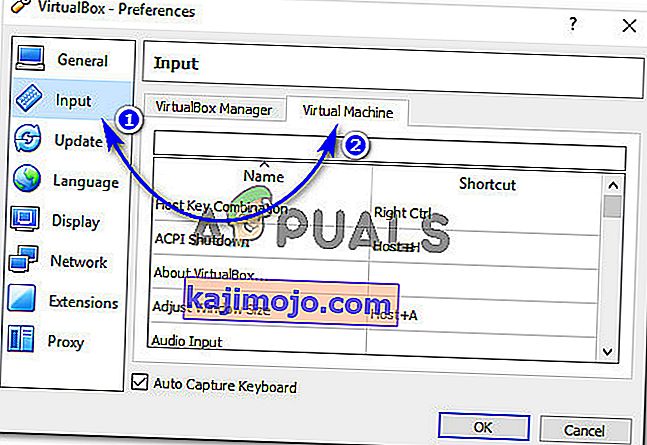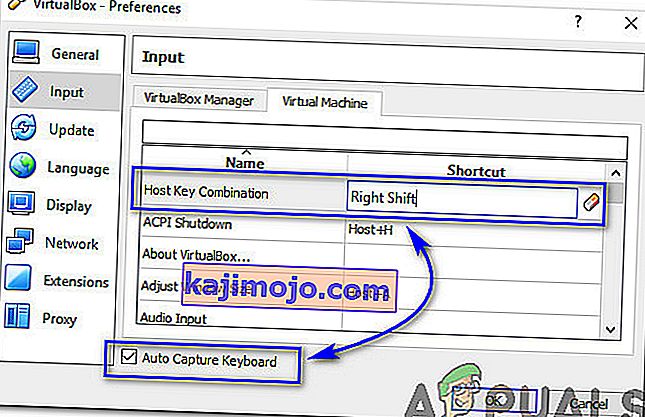În timp ce utilizați VirtualBox pentru a emula un alt sistem de operare pe sistemul dvs. de operare, este posibil să fi intrat în mod necunoscut în modul ecran complet sau scalat . În acest mod, este posibil să aveți probleme la revenirea la modul Window sau poate doriți să modificați setările mașinii dvs. virtuale fără a reporni software-ul VitualBox. Pentru a ieși din modul scalat în VirtualBox, trebuie să urmați pașii de mai jos.
Cum să ieșiți din modul scalat?
Soluția este al naibii de simplă. Trebuie doar să apăsați o combinație de tastă gazdă și C pe tastatură (tastă gazdă + C). S-ar putea să vă întrebați despre cheia gazdă. O cheie gazdă în VirtualBox este o cheie dedicată care returnează proprietatea dispozitivelor periferice (tastatură și mouse) sistemului de operare gazdă. În Windows, tasta gazdă este de obicei setată la Ctrl dreapta pe tastatură. În Mac, cheia gazdă implicită este de obicei butonul Stânga .
Deci, în timp ce vă aflați în modul scalat sau ecran complet în VirtualBox instalat pe Windows, trebuie să apăsați combinația de taste Ctrl dreapta + C pentru a ieși din modul scalat. Ar activa pur și simplu filele VirtualBox din partea de sus, de unde puteți modifica setările conform cerințelor dvs.
Ce se întâmplă dacă cheia gazdă este diferită de cea implicită?
În cazul în care, dacă apăsați Ctrl + C dreapta nu iese din modul scalat, atunci există o mare probabilitate ca tasta gazdă să fie una diferită. Pentru a afla sau modifica cheia gazdă, urmați pașii de mai jos.
- Deschideți VirtualBox Manager și localizați Fișier > Preferințe .
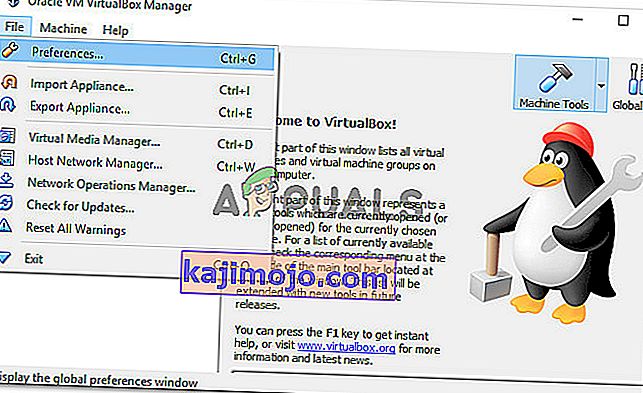 În fereastra Preferințe, faceți clic pe Intrare și apoi pe Mașină virtuală Va afișa toate setările specifice Mașinii virtuale utilizate în VirtualBox.
În fereastra Preferințe, faceți clic pe Intrare și apoi pe Mașină virtuală Va afișa toate setările specifice Mașinii virtuale utilizate în VirtualBox.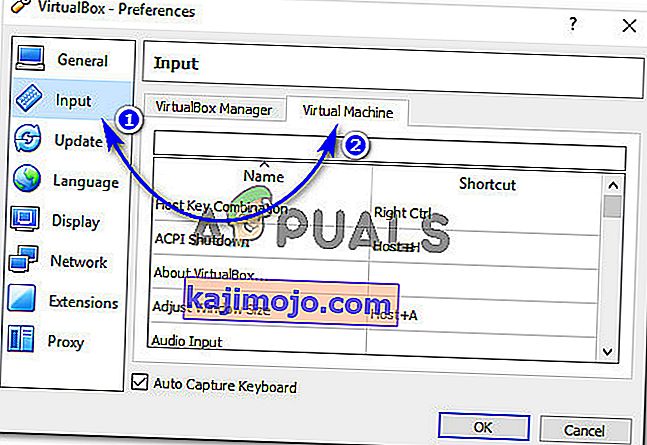
- Prima setare din mașina virtuală este combinația de chei gazdă . De aici puteți vedea că comanda rapidă implicită pentru tasta gazdă de pe tastatură este Ctrl dreapta . Pentru a o schimba la una diferită, faceți dublu clic pe tasta gazdă și apăsați tasta dorită de pe tastatură și faceți clic pe OK . Asigurați-vă că caseta de selectare Auto Capture Keyboard este activată așa cum se arată în imaginea de mai jos.
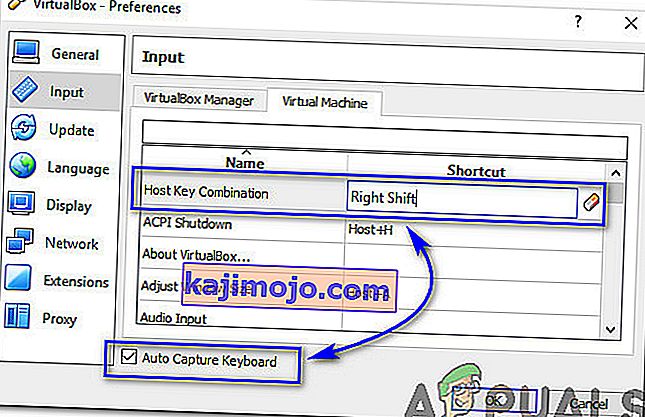
- Folosind această procedură, puteți modifica cheia gazdă cu cea dorită.

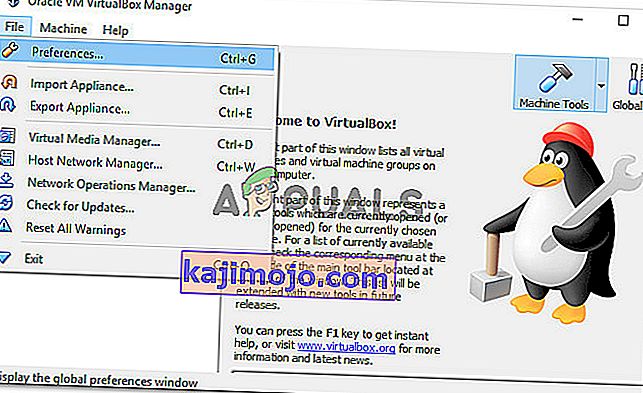 În fereastra Preferințe, faceți clic pe Intrare și apoi pe Mașină virtuală Va afișa toate setările specifice Mașinii virtuale utilizate în VirtualBox.
În fereastra Preferințe, faceți clic pe Intrare și apoi pe Mașină virtuală Va afișa toate setările specifice Mașinii virtuale utilizate în VirtualBox.